ضبط طريقة التنقل بين الصور (إعداد تنقل سريع بين صور)
يضبط طريقة التنقل السريع بين الصور أثناء العرض للقرص الأمامي، القرص الخلفي L، القرص الخلفي R، على الترتيب.
- MENU -
 (العرض) - [خيار العرض] - [إعداد تنقل سريع بين صور] - اختر القرص الذي تريد تغيير إعداده، ثم اختر الإعداد المرغوب.
(العرض) - [خيار العرض] - [إعداد تنقل سريع بين صور] - اختر القرص الذي تريد تغيير إعداده، ثم اختر الإعداد المرغوب.
تفاصيل بند القائمة
- واحدة تلو الأخرى / 10 صورة تلو الأخرى / 100 صورة تلو أخرى:
- ينتقل بوحدات تساوي عدد الصور المحدد.
- صورة علوية *:
- يعرض الصور الأولى للمشاهد (الصور الملتقطة بالتصوير الفردي واللقطة الأولى من التصوير المستمر، إلخ).
- بمعدل 3 دقائق/بمعدل 5 دقائق/بمعدل 10 دقائق/بمعدل 30 دقائق/بمعدل 1 ساعة/بمعدل 3 ساعة/بمعدل 6 ساعة/بمعدل 12 ساعة/بمعدل 24 ساعة:
- ينتقل بين الصور وفق الوحدة الزمنية المحددة بناءً على تاريخ ووقت التقاط الصور.
- حماية فقط:
- يعرض الصور المحمية فقط.
- تقييم فقط :
- يعرض كل الصور التي لها تقييم.
-
تقييم فقط (
 ) - تقييم فقط (
) - تقييم فقط ( ):
):
- يعرض فقط الصور التي حصلت على تقييم (
 إلى
إلى  ).
). - بدون التقييم فقط:
- يعرض فقط الصور الي لم يتم تقييمها.
- Shot Mark فقط:
- يضبط هدف التنقل بين الصور ليكون إلى الصور التي بها علامات لقطات فقط.
- Shot Mark1 فقط/Shot Mark2 فقط:
- يضبط هدف التنقل بين الصور ليكون إلى الصور التي بها علامة اللقطة المحددة فقط.
- بدون Shot Mark:
- يضبط هدف التنقل بين الصور ليكون إلى الصور الخالية من علامات لقطات فقط.
- إطار فاصل فقط:
- يضبط هدف التنقل بين الصور ليكون إلى الإطارات الفاصلة فقط.
- صورة بعد إطار فاصل:
- يضبط هدف التنقل بين الصور ليكون إلى الصور التالية لإطارات فاصلة فقط.
* عندما يكون برنامج النظام (البرنامج الثابت) الخاص بالكاميرا هو الإصدار 6.00 أو أحدث
لإضافة علامة لقطة إلى فيلم
إذا أضفت علامة لقطة إلى فيلم، فيمكنك استخدامها كعلامة لاختيار الفيلم أو نقله أو تحريره.
لإضافة علامة لقطة أثناء التسجيل، اسحب على الشاشة إلى اليسار أو اليمين لعرض أيقونات وظيفة اللمس، ومن ثم المس  (إضافة علامة اللقطة 1). يمكنك أيضًا إضافة علامة لقطة أثناء العرض عن طريق لمس
(إضافة علامة اللقطة 1). يمكنك أيضًا إضافة علامة لقطة أثناء العرض عن طريق لمس  (إضافة علامة اللقطة 1) على الشاشة.
(إضافة علامة اللقطة 1) على الشاشة.
لإنشاء إطار فاصل
عن طريق إنشاء إطار فاصل بين جلسات التصوير، يمكنك استخدامه كعلامة عند اختيار الصور.
قم بتخصيص [إنشاء إطار فاصل] للمفتاح المخصص سلفًا باستخدام [ مفتاحخاص/إعداد قرص] واضغط على المفتاح المخصص عندما تريد إنشاء إطار فاصل.
مفتاحخاص/إعداد قرص] واضغط على المفتاح المخصص عندما تريد إنشاء إطار فاصل.
تلميح
- لاستخدام أيقونات وظيفة اللمس، قم بتمكين عمليات اللمس أثناء التصوير أو العرض ضمن MENU -
 (تهيئة) - [تشغيل اللمس] - [تهيئات اللوحة اللمسية].
(تهيئة) - [تشغيل اللمس] - [تهيئات اللوحة اللمسية]. - استخدم مفتاحًا مخصصًا أو زر الغالق لإضافة علامة لقطة ثانية (علامة اللقطة 2). ويمكن أيضًا إضافة علامة اللقطة 1 باستخدام مفتاح مخصص أو زر الغالق.
- عند إضافة علامة لقطة باستخدام مفتاح مخصص: قم بتخصيص [إضافة Shot Mark1] أو [إضافة Shot Mark2] ضمن [
 مفتاحخاص/إعداد قرص] واضغط المفتاح المخصص أثناء التصوير.
مفتاحخاص/إعداد قرص] واضغط المفتاح المخصص أثناء التصوير. - عند إضافة علامة لقطة باستخدام زر الغالق: اضبط [

 بواسطة زر الغالق] على [إضافة Shot Mark1] أو [إضافة Shot Mark2] واضغط زر الغالق أثناء التصوير.
بواسطة زر الغالق] على [إضافة Shot Mark1] أو [إضافة Shot Mark2] واضغط زر الغالق أثناء التصوير. - عند إضافة علامة لقطة أثناء عرض فيلم: قم بتخصيص [أضف/حذفShotMark1] أو [أضف/حذفShotMark2] ضمن [
 المفتاح المخصص] واضغط الزر المخصص أثناء العرض.
المفتاح المخصص] واضغط الزر المخصص أثناء العرض.
- عند إضافة علامة لقطة باستخدام مفتاح مخصص: قم بتخصيص [إضافة Shot Mark1] أو [إضافة Shot Mark2] ضمن [